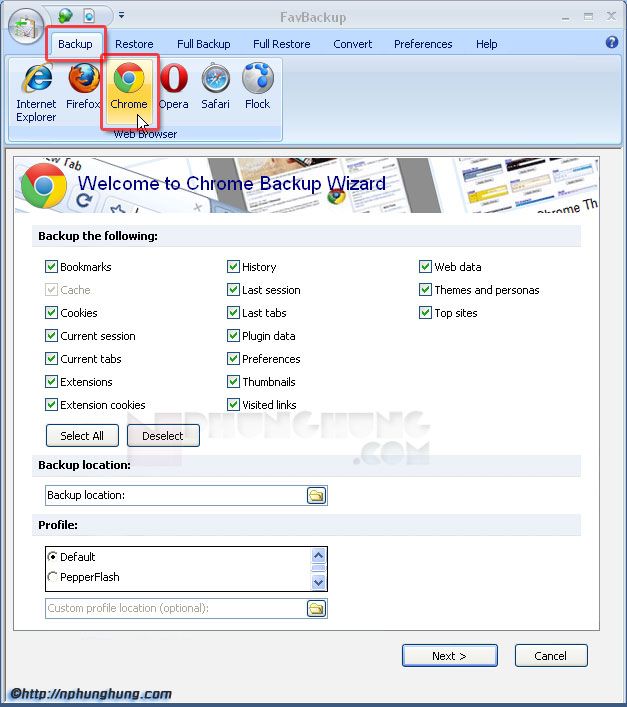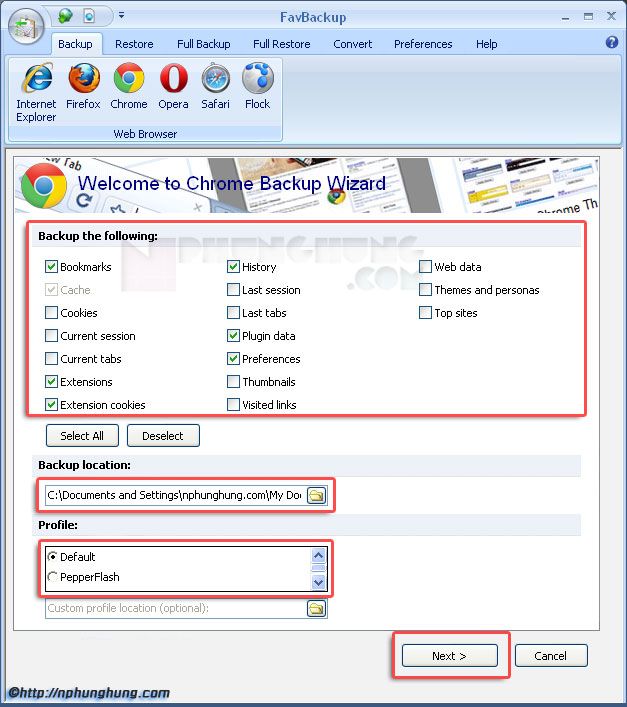Ở một số bài trước, mình đã giới thiệu các phần mềm sao lưu và khôi phục lại dữ liệu của FireFox và Google Chrome. Các công cụ đó hữu ích cho người dùng làm việc với Google Chrome hay Firefox. Nhưng bạn lại thích và sử dụng một số trình duyệt khác như Opera hay Safari và sử dụng nó làm trình duyệt mặc định của bạn thì làm sao để sao lưu và phục hồi lại những dữ liệu mà bạn đang sử dụng trên trình duyệt đó?
Hôm nay tôi muốn giới thiệu đến các bạn FavBackup, một công cụ miễn phí tuyệt vời để sao lưu và khôi phục lại dữ liệu quan trọng của bạn trên hầu như tất cả các trình duyệt phổ biến. Bạn có thể tạo sao lưu Các trang đánh dấu (Bookmark), Lịch sử duyệt web (History), Cookies, … Giao diện người dùng ấn tượng và dễ sử dụng.
Sử dụng FavBackup, bạn có thể sao lưu và khôi phục lại Firefox, Internet Explorer, Google Chrome, Safari, Opera, và thậm chí Flock.
Làm thế nào để sao lưu và khôi phục dữ liệu trình duyệt với FavBackup
Trong hướng dẫn này, mình sẽ chỉ cho các bạn cách sao lưu và khôi phục lại cài đặt Google Chrome (Các trình duyệt khác làm việc tương tự, mình ko hướng dẫn lại) nữa.
Bước 1: TẢI VỀ FavBackup, giải nén nó bất cứ nơi nào trong máy tính của bạn và chạy FavBackup.exe.
Bước 2: Chọn trình duyệt mà bạn muốn sao lưu từ tab Backup trên thanh Ribbon.
Bước 3: Bây giờ bạn phải chọn các dữ liệu và các thiết lập mà bạn muốn sao lưu, và chọn vị trí đặt bản sao lưu đó trên ổ cứng của bạn.
Bước 4: Tất cả mọi thứ đã được thiết lập. Bây giờ, chỉ cần nhấp vào nút Next và chờ đợi cho ứng dụng tạo ra bản sao lưu các thiết lập mà bạn đã chọn. Quá trình sao lưu diễn ra trong giây lát (Chỉ mất vài giây thôi)
Bước 5: Để khôi phục lại các thiết lập. Chọn tab Import trên thanh Ribbon -> chọn trình duyệt của bạn -> nhập tập tin sao lưu của bạn (được tạo ra từ bước 4 ở trên) và nhấn Next. Thậm chí bạn có thể tạo Profile mới tại thời điểm sao lưu.
Lưu ý: Trong khi khôi phục lại dữ liệu FavBackup sẽ xóa tất cả các dữ liệu của Profile hiện tại (tức là các thiết lập, cookie, history, addon… sẽ bị xóa). Nếu bạn muốn giữ lại các thiết lập của trình duyệt, bạn có thể tạo ra một Profile mới trong khi khôi phục dữ liệu.
FavBackup có thể rất tiện dụng nếu bạn thường xuyên sử dụng nhiều trình duyệt. Từ bây giờ, bạn có thể ngừng lo lắng về việc mất dữ liệu và các thiết lập trình duyệt của bạn khi cài đặt lại hệ điều hành, hoặc lỗi hệ thống… Tính di động và dễ sử dụng của công cụ này cũng là một lợi thế rất lớn.
Có 2 phiên bản để bạn chọn, 1 là bản exe và 1 bản đã nén thành file zip, dung lượng nhỏ hơn để tải nhanh hơn.
[dlf t=”FavBackup 2.1.3 .exe (6.00 MB)” h=”http://www.favbrowser.com/backup/” l1=”http://www.favbrowser.com/FavBackup.exe” mf=”http://www.mediafire.com/?w85gwytn3ubzlqy” mr=”https://www.dropbox.com/s/qok0oqt8q2z6xqd/FavBackup.exe?dl=1″ mr1=”http://uploadingit.com/file/5rdznvyjvduvjhra/FavBackup.exe” s=”6,00 MB”]
[dlf t=”FavBackup 2.1.3 .zip (2.50 MB)” l1=”http://www.favbrowser.com/favbackup.zip” mf=”http://www.mediafire.com/?pdj5gdvlwmqoxeh” mr=”https://www.dropbox.com/s/6hm7akz0afl977g/favbackup.zip?dl=1″ mr1=”http://uploadingit.com/file/x6wvgeqeqdvsx0mf/favbackup.zip” s=”2,43 MB”]
[cr12]